文本函数应用实例
EXCEL中的文本处理技巧与函数应用

EXCEL中的文本处理技巧与函数应用在日常工作中,Excel不仅仅是数据处理的工具,更是文本操作的好帮手。
掌握一些文本处理的技巧和函数,可以显著提高工作效率。
以下将详细介绍Excel中常用的文本处理方法和相关函数。
文本函数在Excel中占据重要的位置。
开始之前,了解如何使用这些函数可以让你在处理数据时更加得心应手。
以下是一些非常实用的文本函数。
1.CONCATENATE和&运算符在Excel中,拼接文本是一项基本操作。
CONCATENATE函数能够将多个字符串合并为一个。
公式的格式为=CONCATENATE(A1,B1),通过这个函数,可以将A1和B1中的内容结合到一起。
更简便的方法是使用&符号,如=A1&B1,这两种方法可以灵活选择。
2.TEXT函数当需要将数字格式化为特定样式时,TEXT函数显得尤为重要。
它可以让你控制数字的显示格式。
例如,=TEXT(A1,"0.00")将A1的数字以两位小数的形式展示。
通过调整格式,可以实现各种样式的展示,比如货币、日期等,极大丰富了数据的可视化效果。
3.LEFT、RIGHT及MID函数提取字符串的部分内容可以通过LEFT、RIGHT和MID函数实现。
LEFT函数可以从文本的左侧开始提取指定数量的字符,使用格式为=LEFT(A1,5),这将提取A1中最左边的5个字符。
相对的,RIGHT函数则是从文本右侧提取字符。
更为复杂的是MID函数,它可以从指定位置开始提取特定数量的字符,比如=MID(A1,3,4)将从A1的第三个字符开始提取4个字符。
4.LEN和FIND函数为了掌握字符串的长度,LEN函数是一个必不可少的工具。
它能够计算文本的字符总数,使用形式为=LEN(A1)。
FIND函数用来查找某个子字符串在主字符串中的位置。
比如,=FIND("特",A1)会返回”A1”中”特”字符的首个位置,如果该字符存在的话。
WPS如何运用文本函数

WPS如何运用文本函数WPS Office是一个功能强大的办公软件套件,其中包含了丰富的文本函数,可以帮助用户在处理文本数据时提高效率。
下面将介绍一些常用的文本函数以及它们的应用方法。
1.CONCATENATE函数:合并文本CONCATENATE函数可以将多个字符串合并到一个单元格中,语法如下:CONCATENATE(text1, text2, …)其中text1、text2等为要合并的字符串参数。
例如,要将A1单元格和B1单元格的内容合并到C1单元格中,可以使用以下公式:=CONCATENATE(A1,B1)2.LEN函数:计算字符串长度LEN函数可以计算一个字符串的长度,即字符的数量,语法如下:LEN(text)其中text为要计算长度的字符串参数。
例如,要计算A1单元格中字符串的长度,可以使用以下公式:=LEN(A1)3.LEFT和RIGHT函数:提取字符串的左侧或右侧字符LEFT函数可以从一个字符串中提取出指定数量的左侧字符,语法如下:LEFT(text, num_chars)其中text为要提取字符的字符串参数,num_chars为要提取的字符数量。
例如,要从A1单元格的字符串中提取前5个字符,可以使用以下公式:=LEFT(A1,5)RIGHT函数可以从一个字符串中提取出指定数量的右侧字符,语法与LEFT函数相似。
4.MID函数:提取字符串中的指定部分MID函数可以从一个字符串中提取出指定数量的字符,语法如下:MID(text, start_num, num_chars)其中text为要提取字符的字符串参数,start_num为开始的位置,num_chars为要提取的字符数量。
例如,要从A1单元格的字符串中提取从第2个字符开始的4个字符,可以使用以下公式:=MID(A1,2,4)5.FIND函数:查找字符串中的指定文本FIND函数可以在一个字符串中查找另一个字符串的位置,语法如下:FIND(find_text, within_text, [start_num])其中find_text为要查找的字符串参数,within_text为被查找的字符串参数,start_num为开始查找的位置。
excel中search函数的使用方法及实例

excel中search函数的使用方法及实例SEARCH函数是Excel中的一个文本函数,用于在一个文本字符串中查找指定文本,并返回它在字符串中的位置。
它的语法如下:SEARCH(要查找的文本,在其中查找的文本)其中,“要查找的文本”是需要在字符串中查找的文本,可以是直接输入的文本,也可以是引用单元格的文本。
而“在其中查找的文本”则是需要被查找的字符串,同样可以是直接输入的字符串,也可以是引用单元格的字符串。
SEARCH函数返回的是要查找的文本在在被查找的字符串中第一个字符的位置。
如果找不到要查找的文本,函数返回一个#VALUE!错误。
下面是一个使用SEARCH函数的示例:假设在A1单元格中有一个文本字符串“Excel是一款强大的电子表格软件”。
我们希望在该字符串中查找“强大”这个词。
我们可以在B1单元格中输入以下公式:=SEARCH("强大",A1)按下回车后,B1单元格将返回结果9,说明“强大”这个词在A1单元格的文本字符串中的位置是从第9个字符开始。
注意,SEARCH函数是区分大小写的,如果要不区分大小写,可以使用FIND函数,它和SEARCH函数的用法基本一致,只是不区分大小写。
还可以通过SEARCH函数结合其他函数来实现更复杂的功能。
例如,结合MID函数和SEARCH函数,可以截取指定位置之后的文本。
假设我们需要截取A1单元格中文本字符串中“强大”之后的所有内容。
我们可以在B1单元格中输入以下公式:=MID(A1,SEARCH("强大",A1)+2,LEN(A1)-SEARCH("强大",A1)-1)按下回车后,B1单元格将返回结果“的电子表格软件”。
现在,我们来总结一下关于SEARCH函数的常用用法和要点:1. SEARCH函数用于在一个文本字符串中查找指定文本。
2. SEARCH函数的语法为SEARCH(要查找的文本,在其中查找的文本)。
常用EXCEL函数详解及应用实例——文本函数
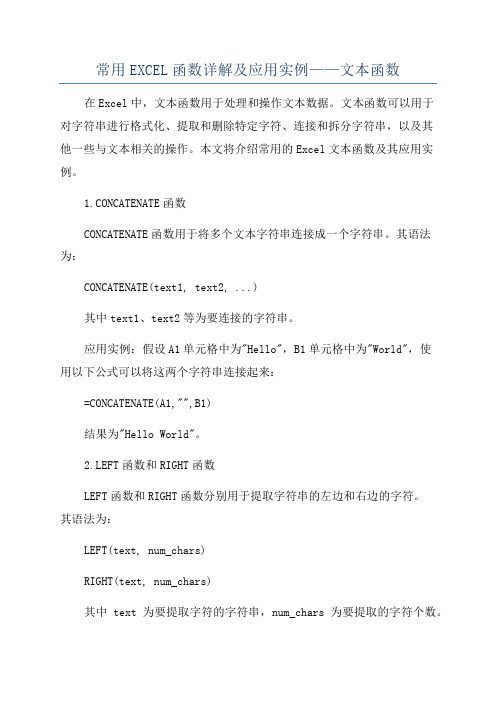
常用EXCEL函数详解及应用实例——文本函数在Excel中,文本函数用于处理和操作文本数据。
文本函数可以用于对字符串进行格式化、提取和删除特定字符、连接和拆分字符串,以及其他一些与文本相关的操作。
本文将介绍常用的Excel文本函数及其应用实例。
1.CONCATENATE函数CONCATENATE函数用于将多个文本字符串连接成一个字符串。
其语法为:CONCATENATE(text1, text2, ...)其中text1、text2等为要连接的字符串。
应用实例:假设A1单元格中为"Hello",B1单元格中为"World",使用以下公式可以将这两个字符串连接起来:=CONCATENATE(A1,"",B1)结果为"Hello World"。
2.LEFT函数和RIGHT函数LEFT函数和RIGHT函数分别用于提取字符串的左边和右边的字符。
其语法为:LEFT(text, num_chars)RIGHT(text, num_chars)其中text为要提取字符的字符串,num_chars为要提取的字符个数。
应用实例:假设A1单元格中为"Hello",使用以下公式可以提取出该字符串的前两个字符:=LEFT(A1,2)结果为"He"。
3.MID函数MID函数用于从字符串的指定位置开始提取一定长度的字符。
其语法为:MID(text, start_num, num_chars)其中text为要提取字符的字符串,start_num为要开始提取的位置,num_chars为要提取的字符个数。
应用实例:假设A1单元格中为"Hello",使用以下公式可以提取出该字符串的第二个和第三个字符:=MID(A1,2,2)结果为"el"。
4.LEN函数LEN函数用于计算字符串的长度。
excel中数字转指定位数的文本

一、概述在Excel中,我们经常需要对数字进行格式化处理,将其转换为特定位数的文本格式。
本文将分别介绍在Excel中如何将数字转换为指定位数的文本,以及一些常见的应用场景。
二、将数字转换为指定位数的文本1. 使用TEXT函数在Excel中,我们可以使用TEXT函数将数字转换为指定位数的文本。
其语法为:=TEXT(数值, "文本格式")其中,数值为需要转换的数字,文本格式为需要转换成的文本格式,可以使用以下几个常见的文本格式:- "0000":转换为四位数的文本,不足四位时在前面补0;- "xxx":转换为五位数的文本,不足五位时在前面补0;- "xxx":转换为六位数的文本,不足六位时在前面补0;- "000,000":转换为带千分位分隔符的文本,例如xxx转换为123,456。
2. 示例假设我们有一个数字123,需要将其转换为四位数的文本格式,可以使用以下公式:=TEXT(123, "0000")则计算结果为:0123。
三、常见的应用场景1. 格式化通联方式号码在日常工作中,我们常常需要将通联进行格式化,并且希望其始终保持11位。
我们可以使用TEXT函数将其转换为11位数的文本格式,并在前面补0,以满足格式的要求。
2. 格式化货币在财务报表中,我们经常需要以特定的格式显示货币金额。
我们可以使用TEXT函数将数字转换为带千分位分隔符的文本格式,以符合阅读习惯。
3. 统一数据格式在数据处理过程中,我们经常需要将不同格式的数据统一为特定格式,以便进行后续分析和处理。
使用TEXT函数可以快速实现这一目的。
四、总结在Excel中,使用TEXT函数可以方便地将数字转换为指定位数的文本格式,满足我们在不同场景下对数据格式的要求。
希望本文介绍的内容能够帮助读者更好地应用Excel进行数字格式化处理,提高工作效率。
Excel中的文本函数CONCATENATE和TEXTJOIN的区别与应用
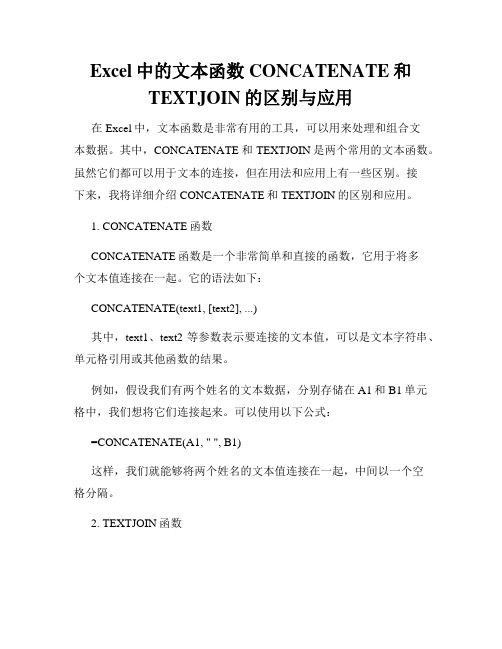
Excel中的文本函数CONCATENATE和TEXTJOIN的区别与应用在Excel中,文本函数是非常有用的工具,可以用来处理和组合文本数据。
其中,CONCATENATE和TEXTJOIN是两个常用的文本函数。
虽然它们都可以用于文本的连接,但在用法和应用上有一些区别。
接下来,我将详细介绍CONCATENATE和TEXTJOIN的区别和应用。
1. CONCATENATE函数CONCATENATE函数是一个非常简单和直接的函数,它用于将多个文本值连接在一起。
它的语法如下:CONCATENATE(text1, [text2], ...)其中,text1、text2等参数表示要连接的文本值,可以是文本字符串、单元格引用或其他函数的结果。
例如,假设我们有两个姓名的文本数据,分别存储在A1和B1单元格中,我们想将它们连接起来。
可以使用以下公式:=CONCATENATE(A1, " ", B1)这样,我们就能够将两个姓名的文本值连接在一起,中间以一个空格分隔。
2. TEXTJOIN函数与CONCATENATE函数相比,TEXTJOIN函数具有更加灵活和强大的功能。
它可以将一组文本值连接在一起,并且能够使用分隔符对它们进行分隔。
TEXTJOIN函数的语法如下:TEXTJOIN(delimiter, ignore_empty, text1, [text2], ...)其中,delimiter表示分隔符,可以是文本字符串、空格或其他字符;ignore_empty表示是否忽略空值;text1、text2等参数表示要连接的文本值,可以是文本字符串、单元格引用或其他函数的结果。
举个例子,假设我们有一组城市名称的文本数据,存储在A1到A5单元格中,我们想将这些城市名称连接起来,并且用逗号进行分隔。
可以使用以下公式:=TEXTJOIN(", ", TRUE, A1:A5)这样,我们就能够将这组城市名称的文本值连接在一起,中间以逗号和一个空格分隔。
Excel高级函数使用TEXT进行日期和数字格式转换

Excel高级函数使用TEXT进行日期和数字格式转换Excel是一款广泛应用于数据处理和分析的电子表格软件,它提供了丰富的函数库,能够帮助用户完成各种复杂的数据处理任务。
其中,TEXT函数是一种高级函数,用于将日期和数字进行格式转换,使其符合特定的显示要求。
本文将介绍TEXT函数的基本用法和常见应用场景,并通过实例演示其灵活性和实用性。
一、什么是TEXT函数TEXT函数是Excel中一个非常有用的函数,它可以将数字和日期按照指定的格式转换为文本。
TEXT函数的语法如下:=TEXT(value,format_text)其中,value表示要转换的数值或日期,format_text表示要应用的格式。
二、日期格式转换1.将日期转换为文本在Excel中,日期是以数字形式存储的,通过TEXT函数可以将其转换为具有特定格式的文本。
例如,假设A1单元格中存储了一个日期值,我们可以使用以下公式将其转换为文本并显示为"年-月-日"的格式:=TEXT(A1,"yyyy-mm-dd")该公式将会返回类似"2022-01-01"的文本结果。
2.自定义日期格式除了常见的"年-月-日"格式外,我们还可以根据需要自定义日期格式。
比如,如果我们想将日期显示为"月/日/年"的格式,可以使用以下公式:=TEXT(A1,"mm/dd/yyyy")通过修改format_text参数的内容,我们可以实现各种不同的日期格式转换。
三、数字格式转换1.将数字转换为文本除了日期,我们还可以通过TEXT函数将数字进行格式转换,将其转换为特定要求的文本格式。
例如,假设B1单元格中存储了一个数字,我们可以使用以下公式将其转换为文本并显示为带有两位小数的百分比形式:=TEXT(B1,"0.00%")该公式将会返回类似"12.34%"的文本结果。
EXCEL中的文本操作技巧与实例

EXCEL中的文本操作技巧与实例在日常办公中,处理文本数据是不可避免的,而Excel则是处理这些数据的得力助手。
本文将围绕一些实用的文本操作技巧,帮助你在Excel中高效地管理和编辑文本。
使用文本函数Excel中有众多内置的文本函数,可以帮助用户进行各种文本操作。
以下几种函数在工作中尤其常用。
1.CONCATENATE函数这个函数能够将多个单元格中的文本合并为一个。
其基本语法为:CONCATENATE(text1,text2,...)例如,如果A1单元格内容为“你好”,B1单元格内容为“世界”,使用=CONCATENATE(A1,B1),结果将是“你好世界”。
在较新版本的Excel 中,使用=A1&B1也能实现相同效果。
2.LEFT、MID和RIGHT函数这几个函数可以用来提取文本中的特定部分。
LEFT(text,num_chars):从左侧提取指定数量的字符。
MID(text,start_num,num_chars):从指定位置开始提取指定数量的字符。
RIGHT(text,num_chars):从右侧提取指定数量的字符。
例如,若单元格A1包含“数据分析”,=LEFT(A1,2)将返回“数据”,而=MID(A1,3,2)将返回“分”。
3.LEN和FIND函数LEN(text)用于计算文本的长度,而FIND(find_text,within_text,[start_num])可以找到特定字符或字符串在文本中的位置。
这两个函数常常配合使用,以便更好地处理文本。
例如,=LEN(A1)可以告诉你单元格中有多少个字符,而=FIND("分析",A1)则能返回字符“分析”在单元格A1第一个位置的索引值。
文本格式化在Excel中,文本的格式化可以极大地提升数据的可读性。
格式化不仅仅是改变字体或颜色,还可以通过一些简单的操作来改变文本结构。
1.大小写转换在Excel中,可以使用UPPER、LOWER和PROPER函数来进行大小写转换。
